Ja vēlaties savā publikācijā izveidot pielāgotus lappuses izmērus, varat izmantot opcijas dialoglodziņā Pielāgoti lappuses izmēri .
Piezīme.: Ja izveidojat lappuses izmērus publikācijas tipam, kas nav iekļauts programmā Publisher, piemēram, 2 "x4" biļeti, sāciet ar publikācijas tipu, kas ir līdzīgs lielums, piemēram, vizītkarte, un pēc tam izveidojiet pielāgotu lappuses izmēru.
Lai izveidotu pielāgotus lappuses izmērus:
-
Cilnes Lappuses noformējums grupā Lappuses iestatīšana noklikšķiniet uz lielums.
-
Atlasiet izveidot jaunu lappuses izmēru.
-
Pēc tam, kad esat izveidojis pielāgotus lappuses izmērus, tas tiks parādīts izvēlnes lielums sadaļā Pielāgots .
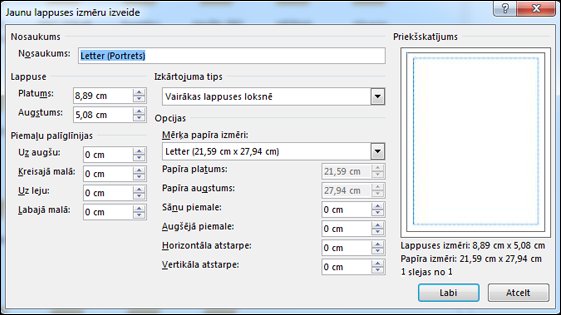
Nosaukums
Nosaukums Ierakstiet veidojamo lappuses izmēru nosaukumu.
Lapa
-
Platums Ievadiet lapas platumu.
-
Augstums Ievadiet lappuses augstumu.
Izkārtojuma tips
Noklikšķiniet uz drukājamā lapas izkārtojuma tipa. Izkārtojuma tips nosaka, kuras lapas izkārtojuma opcijas ir pieejamas jums.
-
Viena lappuse loksnē Noklikšķiniet, lai izdrukātu vienu publikācijas lappusi uz vienas papīra loksnes. Šī ir lieliska iespēja, lai iegūtu reklāmas, piešķirtu sertifikātus, reklāmkarogus, brošūras, darba formas, kalendārus, skrejlapas, iespiedveidlapas, izvēlnes, programmas, papīra salokāmus projektus, ātras publikācijas, CV un zīmes.
-
Brošūra Izvēloties šo opciju, publikācijai tiks iestatīts brošūras noformējums. Piemaļu palīglīniju etiķetes mainīsies — No kreisās tiks mainīts uz Ārpusē, bet No labās tiks mainīts uz Iekšpusē, lai atspoguļotu etiķešu novietojumu brošūrā. Brošūras parasti tiek drukātas uz papīra loksnēm un pēc tam salocītas, lai izveidotu brošūru.
-
E-pasta Tas ir vispiemērotākais publikācijām, kuras plānojat nosūtīt pa e-pastu.
-
Aploksne Izmantojiet šo opciju aploksnēm.
-
Pārlocīta kartīte Izmantojiet šo, ja veidojat apsveikuma kartītes vai uzaicinājumus.
-
Vairākas lappuses loksnē Šī opcija izdrukā vairākus publikācijas eksemplārus vienā papīra loksnē. Izmantojiet to vizītkartes, dāvanu kartes, etiķetes un pastkartes.
-
tīmekļa lapa Izmantojiet šo iespēju, lai izdrukātu atsevišķu tīmekļa lapu.
Piemaļu palīglīnijas
Piemaļu palīglīnijas norāda attālumu starp publikācijas malām un lapas malu.
Piezīme.: Ir ierobežojums uz papīra lapas drukājamo zonu. Daudzi printeri netiek drukāti līdz papīra malai neatkarīgi no tā, cik lielā mērā esat iestatījis piemales. Iestatot piemales un veidojot lapu, pārliecinieties, vai saturs ir pieejams konkrētajam printerim drukājamajā apgabalā.
-
Top Ievadiet, cik daudz vietas vēlaties atstāt starp lapas augšmalu un publikāciju.
-
Pa kreisi Ievadiet, cik daudz vietas vēlaties atstāt starp lapas kreiso malu un publikāciju.
Piezīme.: Ja kā izkārtojuma tipu esat izvēlējies brošūra , nosaukums tiek mainīts uz ārpuse.
-
Apakšdaļā Ievadiet, cik daudz vietas vēlaties atstāt starp lapas apakšmalu un publikāciju.
-
Pa labi Ievadiet, cik daudz vietas vēlaties atstāt starp lapas labo malu un publikāciju.
Piezīme.: Ja kā izkārtojuma tipu esat izvēlējies brošūra , nosaukums tiek mainīts uz iekšpuse.
Opcijas.
Ja kā izkārtojuma tipu esat atlasījis salocītu kartīti , tiek parādītas lapu locījuma opcijas. Sarakstā atlasiet opciju, lai norādītu, kā vēlaties salocīt publikāciju.
-
Ceturkšņa lappuses sānu locījums Katra publikācijas lappuse tiks izdrukāta uz vienas papīra loksnes. Vienā pabeigtās kartītes pusē būs locījums.
-
Ceturkšņa lapas augšējais locījums Katra publikācijas lappuse tiks izdrukāta uz vienas papīra loksnes. Pabeigtās kartītes augšpusē būs locījums.
-
Half-Page Side Fold Divas publikācijas lappuses tiks izdrukātas vertikāli uz vienas papīra loksnes puses.
-
Half-Page top locījums Divas publikācijas lappuses tiks izdrukātas horizontāli uz vienas papīra loksnes puses.
Ja kā izkārtojuma tipu atlasīsit vairākas lappuses loksnē , tiks parādītas lapas opcijas.
-
Lapas lielums Noklikšķiniet uz vienas no tālāk norādītajām opcijām: Letter vai A4. Ja drukājat ar citu papīra izmēru, noklikšķiniet uz Pielāgotsun pēc tam ievadiet šādus izmērus:
-
Lapas platums Ievadiet papīra loksnes platumu.
-
Lapas augstums Ievadiet papīra loksnes augstumu.
-
-
Sānu piemale Ievadiet attālumu starp vairāku kopiju grupu un loksnes labo un kreiso piemali.
-
Augšējā piemale Ievadiet attālumu starp vairāku kopiju grupu un loksnes augšējo piemali.
-
Horizontāla atstarpe Ievadiet attālumu starp vairāku kopiju kolonnām. Piemēram, ja ir izveidotas divas vizītkaršu kolonnas, izmainot šo opciju, mainīsit atstatumu starp šīm kolonnām.
-
Vertikāla atstarpe Ievadiet atstatumu starp katru vairāku kopiju rindu. Piemēram, ja ir izveidotas četras vizītkaršu rindas, mainīsies horizontālais attālums starp vizītkaršu rindām.
Priekšskatījums
Logā Priekšskatījums redzams atlasītais izkārtojuma tips un piemales. Lapas izmēri tiek rādīti kā melnā līnija baltā taisnstūrī. Piemaļu palīglīnijas ir attēlotas kā punktotas zilas līnijas lapas izmēru rindiņās.










